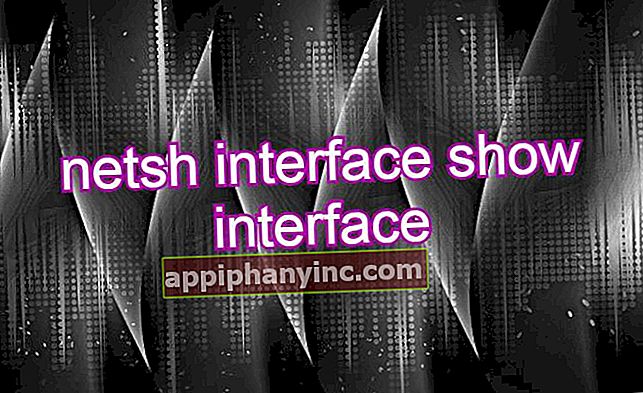Så här återställer du en Android-telefon och inte försöker

Det spelar ingen roll om du har den bästa Android-telefonen på marknaden. Vid någon tidpunkt börjar alla enheter ha sjukdomar: de är mycket långsamma, de hänger hela tiden eller de startar om utan föregående meddelande. Det är dags att fabriksåterställa din enhet. Det är Android: s sätt att berätta för dig “Hej, du har gett mig mycket nyligen och nu behöver jag att du lyssnar lite på mig”.
Här har du allt du behöver veta om att återställa en Android-telefon till fabriksinställningarna och lämna den fräsch från affären.
Säkerhetskopiering av data: viktigt innan fabriksåterställning på Android
När du gör en fabriksåterställning raderas alla dina appar, kontakter och data som du har lagrat i telefonens internminne. Telefonen är som den kom ur sin låda den första dagen (förutom operativsystemet, som om du uppdaterar den har samma version).
Om du har ett Google- eller Samsung-konto konfigurerat på din Android kan du återställa en viss del av dina data när återställningen är klar, men det återställer du bara, "några av dina uppgifter”. Såsom kontakter, inställningarna för vissa appar, lagrade WiFi-lösenord och lite annat.
Innan du återställer din telefon eller surfplatta till fabriksinställningarna måste du alltid säkerhetskopiera all viktig information du vill behålla. Om du vill ha mer information om ämnet, ta en titt på inlägget “Hur säkerhetskopierar du Android”, Där jag förklarar allt i detalj.
Fabriksåterställ Android med den enkla metoden
Fabriksåterställning på en Android-telefon är en lek. Från samma inställningsmeny kan du göra hela processen med lite mer än tre skärmtryckningar:
- Gå till menyn inställningar från Android.
- Gå till "Säkerhetskopiera och återställ”. Beroende på din version av Android hittar du det här avsnittet i undermenyn "Personlig"Eller"allmän”.
- Klicka på "Fabriksåterställning av data”.
- Du får ett meddelande som anger att du ska radera all data från telefonen. Välj "Återställ enhet”. Om du får ett varningsmeddelande, läs det väl och tryck på accept för att permanent återställa fabriksinställningarna.
- Starta om telefonen.

Hur man gör en hård återställning utan att gå in i inställningsskärmen
Vad vi just såg just nu är allt bra, men Vad händer om vi vill göra fabriksåterställningen och vi inte ens kan komma åt Android-inställningsmenyn? I det här fallet måste vi göra vad som kallas en "hård återställning", det vill säga att göra en återställning utan att komma in i operativsystemet när som helst. Kom ihåg att denna process innebär att du raderar all data som lagras på enheten.
- Stäng av mobilen.
- Nu måste vi göra det håll ner en kombination av knappar samtidigt i några sekunder för att komma till systemåterställningsmenyn. Från en telefon eller surfplattamodell till en annan kan knapparna variera, men i de flesta fall är det vanligtvis “Strömknapp + Volymknapp upp"Eller"Strömknapp + Volym ned-knapp ”.
- Välj "i återställningsmenyn"Torka av data / fabriksåterställning”. För att gå igenom menyn måste du använda volymknapparna. För att välja ett alternativ, tryck på strömbrytaren.
- Ett meddelande visas som indikerar att du ska radera all information. Välj "Och det är”.
- När fabriksinställningarna har återställts väljer du “Starta om nu”.

Återställ Android till fabriksinställningar från PC
Som ett tredje och sista alternativ kan du också göra en fabriksåterställning från din dator. Du måste bara aktivera USB-felsökning på Android-enheten och ansluta den till din PC eller laptop via USB. För att utföra formateringsprocessen är det nödvändigt att installera programmet Lås upp verktyg och den Android ADB-gränssnitt i datorn. I den här videon har du alla steg och länkar som krävs för att genomföra processen.